
360随身WiFi驱动是一款保障用户网络安全安全,简单易用的驱动产品,是360随身WiFi的电脑端驱动程序,不需要硬件就能让电脑一键变WiFi。360随身WiFi实质上也可以视为一款USB接口的无线网卡,用户只需要简单设置便可以轻松实现“随身Wi-Fi”,手机、电脑便可以自由畅享网络带来的乐趣啦,全面支持校园网,轻松管理WiFi!喜欢的朋友快来软件园下载体验吧!
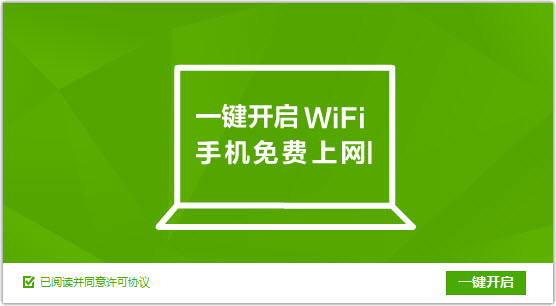
360随身WiFi驱动功能特色
1、不费流量,从此想用免费wifi
2、保证wifi安全
3、轻松管理wifi
4、简单易用
360随身WiFi驱动安装步骤
1、从软件园下载名为“360freeap_whole_setup_5.3.0.3040.zip”的360随身WiFi驱动安装包,将压缩包解压得到360随身WiFi的安装文件,使用鼠标左键双击打开该文件。
注:解压压缩包需要使用压缩解压工具,推荐使用WinRAR,技术成熟可靠。WinRAR下载地址:http://www.onlinedown.net/soft/5.htm
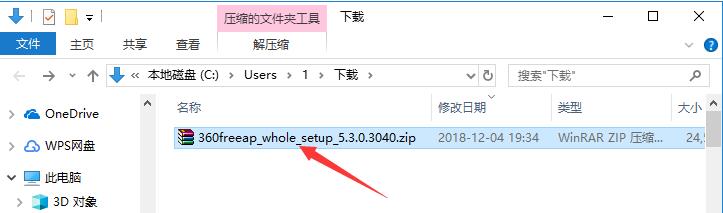
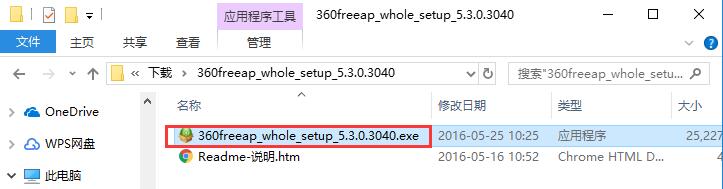
2、打开安装程序后,点击下方的“许可协议”来查看软件相关协议,如无异议,则单击勾选“已阅读并同意”即可。然后直接点击“开始使用”即可开始安装驱动。
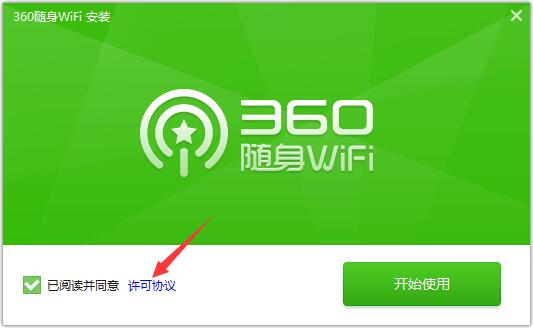
3、安装360随身WiFi驱动大约需要3分钟,请耐心等待。
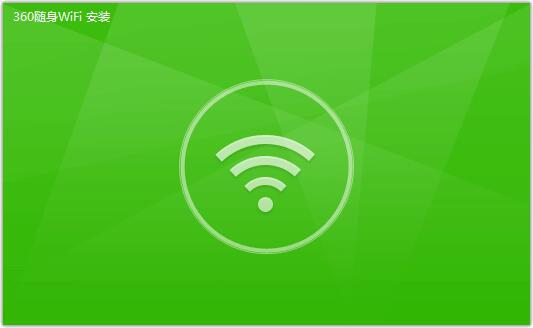
4、安装完成后,360随身WiFi会自动搜索是否已连接到电脑,此时将360随身WiFi插入USB插口即可使用。

360随身WiFi驱动使用方法
1、将360随身WiFi插入电脑上的USB插口,然后打开安装好的360随身WiFi驱动,点击界面上的“一键共享无线网络”按钮。
2、之后会自动为您生成一个WiFi网络ID和10位随机密码,其中可能包含字母和数字。
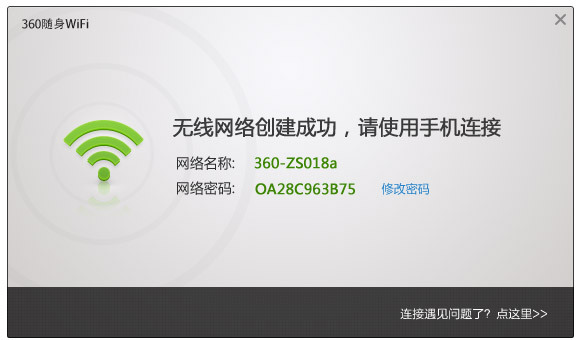
3、你如果觉得360随身WiFi驱动自动生成的密码难以记住,也可以按自己的意愿修改密码。自行设置的密码需为8~12位字母或数字。也就是说最少8位,最长12位,密码只限字母和数字。
4、之后就可以使用手机、笔记本电脑等能够连接WiFi的设备连接网络了,快来试试吧。
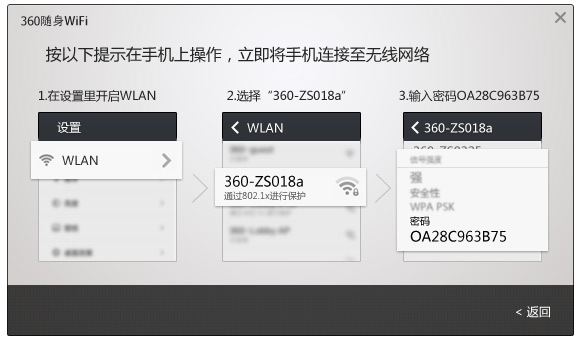
360随身WiFi驱动常见问题
一、360随身WiFi怎么隐藏热点,不让别人搜到?
1、打开360随身WiFi驱动的主界面,点击界面右上角的箭头按钮打开主菜单,然后使用鼠标左键单击其中的“设置中心”。
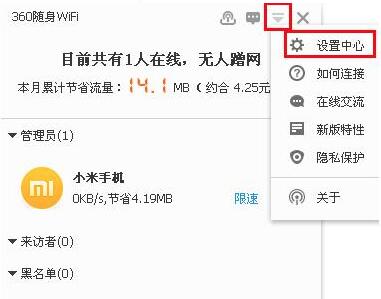
2、之后在设置中心窗口中找到“功能设置”选项,将下方的“隐藏WiFi”选项单击勾选上即可。
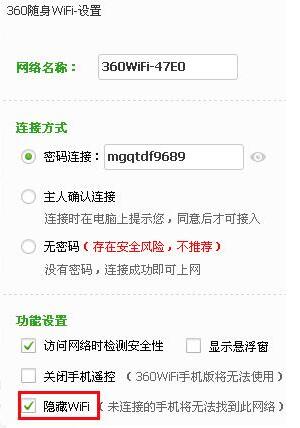
二、360随身WiFi无线网卡模式怎么用?
1、360随身WiFi驱动安装完成后,会在桌面上出现一个悬浮窗,使用鼠标右键单击这个悬浮窗,然后用左键单击右键菜单中的“切换为无线网卡模式”选项。
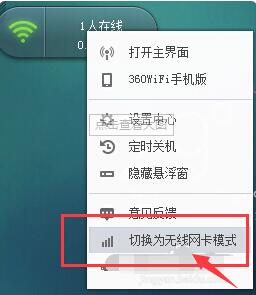
2、之后360随身WiFi会提醒是否确认切换,只需要点击下方的“切换为无线网卡”按钮即可。
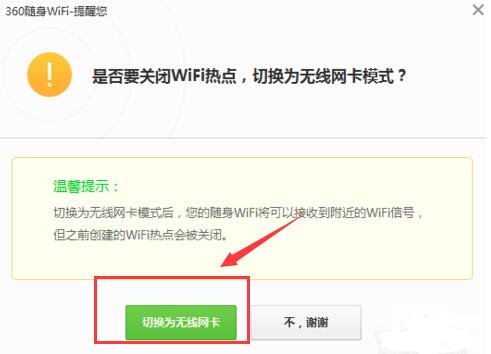
360随身WiFi驱动同类软件对比
360随身wifi和360免费wifi有哪些区别?
1、360随身WiFi是一款外形类似于U盘的无线路由器,用户只需把360随身WiFi插到一台可以连接网络的电脑上,经过简单设置,就能把连接有线网络的电脑变成网络接入点,让周围其他设备使用网络。360随身WiFi驱动是360随身WiFi的电脑端驱动程序。
2、360免费wifi是360公司推出的一款软件,可以一键让电脑变成无线热点,共享电脑连接的网络。由于360免费wifi需要使用无线网卡功能,所以没有无线网卡的电脑不能使用。
可以看出来,360随身WiFi和360免费WiFi是有本质上的不同的,如果您的电脑有无线网卡,而且需要共享网络的话,可以下载360免费WiFi。
360免费WiFi下载地址:http://www.onlinedown.net/soft/252490.htm
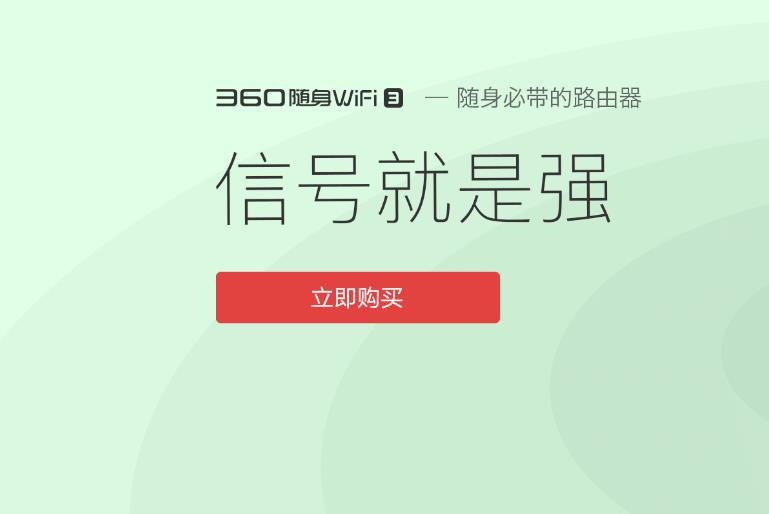
360随身WiFi驱动更新日志
1.优化支持win10
2.提升程序稳定性
3.无限连接更稳定
|
小编推荐: 360随身wifi驱动程序是360随身WiFi的电脑驱动程序。360随身WiFi可以做无线网卡接收Wi-Fi上网,也把台式机或笔记本电脑的网络发射为Wi-Fi热点,供手机、平板或者其他笔记本电脑等有Wi-Fi功能的设备使用。需要的朋友快来下载吧。此外本网站还提供360免费wifi、猎豹免费wifi、wifi共享大师等下载。 |
- Asrock华擎FM2A58M+ BTC主板BIOS
- Asrock华擎FM2A58M+ BTC主板BIOS
- Asrock华擎FM2A58M+ BTC主板BIOS
- Asrock华擎FM2A58M+ BTC主板BIOS
- Asrock华擎FM2A58M+ BTC主板BIOS
- 游侠云盒
- Asrock华擎FM2A58M+ BTC主板BIOS
- Asrock华擎FM2A58M+ BTC主板BIOS
- Asrock华擎FM2A58M+ BTC主板BIOS
- Asrock华擎FM2A58M-VG3+主板BIOS
- Asrock华擎FM2A58M-VG3+主板BIOS
- Asrock华擎FM2A58M-VG3+主板BIOS
- Asrock华擎FM2A75M-HD+主板BIOS
- Asrock华擎FM2A75M-HD+主板BIOS
- Asrock华擎FM2A75M-HD+主板BIOS
- ASRock华擎FM2A78M Pro4+主板BIOS
- ASRock华擎FM2A78M Pro4+主板BIOS
- ASRock华擎FM2A78M Pro4+主板BIOS
- ASRock华擎FM2A78M-HD+主板BIOS
- ASRock华擎FM2A78M-HD+主板BIOS
- ASRock华擎FM2A78M-HD+主板BIOS
- rwBackup For Mac
- rwBackup Info For Mac
- ListMate For Mac
- Cubicle Web Browser
- 火炬之光2亡灵军团MOD v2.3
- 全面战争三国增加守军减少食物消耗MOD v1.13
- 饥荒联机版雾雨魔理沙MOD v2.4
- 爆枪英雄邪灵辅助 v1.4
- 模拟人生3千万级海滨豪宅mod v3.5
- 环世界古代建筑物v1.2MOD v1.15
- 星界边境位移技能增强MOD v2.3
- 全面战争三国刘备派系差事加强mod v2.32
- 饥荒基地胶囊MOD v2.55
- 星界边境绅士药剂MOD v2.3
- happy hour
- happy medium
- happy slapping
- hara-kiri
- harangue
- harass
- harassed
- harassment
- harbinger
- harbour
- 南瓜米粥
- 想对我拽,没门!~
- 战斗——应玄流
- QBY
- 我的QQ恋爱史
- 午后清茶——八月照相馆
- 薰衣之恋
- 天使妖魔翼
- 青天县太爷
- 刹那芳华——东京爱情故事
- [BT下载][阿衰 第三季][第19-20集][WEB-MKV/0.90G][国语配音/中文字幕][4K-2160P][流媒体][ParkTV]
- [BT下载][隐藏月光][第03集][WEB-MKV/0.42G][中文字幕][1080P][流媒体][ParkTV]
- [BT下载][音乐缘计划][第06集][WEB-MKV/5.04G][国语配音/中文字幕][4K-2160P][H265][流媒体][LelveTV]
- [BT下载][风云碑][第03-04集][WEB-MKV/5.01G][中文字幕][1080P][流媒体][ParkTV]
- [BT下载][香火][第09-10集][WEB-MKV/1.17G][国语配音/中文字幕][1080P][流媒体][ParkTV]
- [BT下载][孤舟][全36集][WEB-MP4/139.51G][中文字幕][4K-2160P][HDR版本][H265][流媒体][LemonTV]
- [BT下载][孤舟][全36集][WEB-MP4/137.28G][中文字幕][4K-2160P][HDR版本][H265][流媒体][ZeroTV]
- [BT下载][凡人修仙传][第119集][WEB-MP4/1.88G][国语配音/中文字幕][4K-2160P][流媒体][ZeroTV]
- [BT下载][凡人歌][全37集][WEB-MKV/64.66G][国语配音/中文字幕][4K-2160P][60帧率][H265][流媒体][ParkTV]
- [BT下载][斗破苍穹 年番1][第112集][WEB-MKV/0.30G][国语配音/中文字幕][1080P][H265][流媒体][ZeroTV]
- Win11右键菜单安装apk
- 笔记本电脑双系统安装教程
- 如何在Windows11上下载和安装 Minecraft?Win11下载和安装Minecraft教程
- 如何解决Win11打印机页面空白的问题?Win11打印机页面空白的解决办法
- Win11系统如何设置鼠标光标颜色?Win11系统下载不同颜色新光标的技巧
- 联想小新pro16如何使用人脸识别?联想小新pro16使用人脸识别的方法
- Win10如何查看软件流量使用情况?Win10查看软件流量使用情况的方法
- Ueditor编辑器使用教程
- 华为matebook怎么升级win11
- Win10显示未安装任何音频输出设备怎么回事?